アクティベートを実行すると「ライセンスキーの設定に失敗しました(administrator権限が必要です)。」と表示される
Windows 8.1以降のOS(Windows10等)では、
「ユーザーアカウント制御」が有効な状態で BricsCAD のライセンスキーを入力しようとすると
下記の警告メッセージが表示され、登録できない場合があります。
「ライセンスキーの設定に失敗しました(administrator権限が必要です)。」
(Userがadministrator権限を持っている場合でも表示される事があります。)
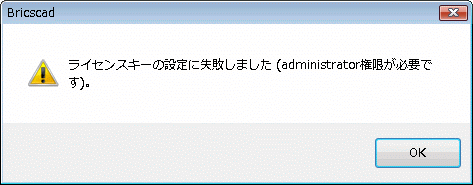
その場合は BricsCAD を「管理者として実行」を行ってからライセンスキーを入力してください。
「管理者として実行」する方法
1.デスクトップのBricsCADアイコンを右クリックします。
2.ポップアップメニューから「管理者として実行」を選択して起動してください。
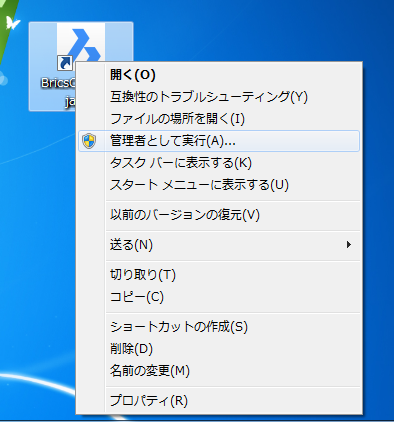
「ユーザーアカウント制御」が有効な状態で BricsCAD のライセンスキーを入力しようとすると
下記の警告メッセージが表示され、登録できない場合があります。
「ライセンスキーの設定に失敗しました(administrator権限が必要です)。」
(Userがadministrator権限を持っている場合でも表示される事があります。)
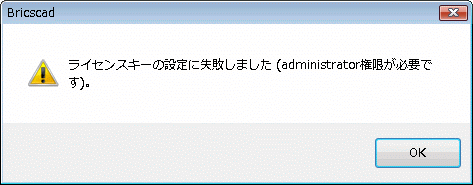
その場合は BricsCAD を「管理者として実行」を行ってからライセンスキーを入力してください。
「管理者として実行」する方法
1.デスクトップのBricsCADアイコンを右クリックします。
2.ポップアップメニューから「管理者として実行」を選択して起動してください。
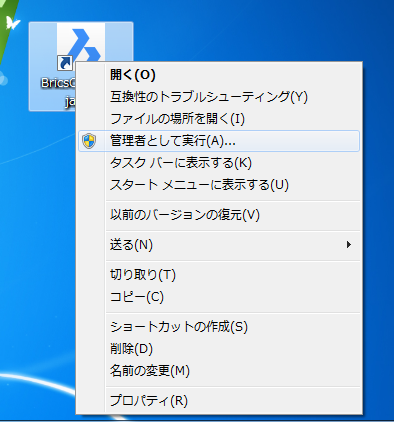
Related Articles
アクティベートを実行すると (エラーコード -2) が表示される
アクティベート実行時「ライセンスファイル()を作成できません。(エラーコード-2) 」と表示される場合は Reprise フォルダへの書き込み権限が無い、または何らかの理由で 前回アクティベートを実行された環境からISV情報(Windows,ハードディスク情報)が変わっている状態です。 一度もアクティベートを実行したことが無い、または、アクティベート解除後にアクティベートを実行した場合に本エラーが表示される場合、以下の手順を実施してください。 【操作方法】 デスクトップの BricsCAD ...アクティベートを実行すると (エラーコード -2) が表示される
アクティベート実行時「ライセンスファイル()を作成できません。(エラーコード-2) 」と表示される場合は Reprise フォルダへの書き込み権限が無い、または何らかの理由で 前回アクティベートを実行された環境からISV情報(Windows,ハードディスク情報)が変わっている状態です。 一度もアクティベートを実行したことが無い、または、アクティベート解除後にアクティベートを実行した場合に本エラーが表示される場合、以下の手順を実施してください。 【操作方法】 デスクトップの BricsCAD ...アクティベートを実行すると (エラーコード -105) が表示される
エラーコード -105 は、何らかの理由でライセンスサーバーへの接続がブロックされ、ネットワークから読み込みができない場合に表示されます。 例としましてファイアウォール(Firewall)などのセキュリティソフトやプロキシサーバーによる制限、または接続遅延によるタイムアウトなどが考えられます。 対策1:セキュリティソフト設定やプロキシサーバー設定での対応 セキュリティソフト設定やプロキシサーバー設定などの確認をお願いいたします。 【セキュリティソフト設定方法】 下記を例外設定に追加してください。 ...アクティベートを実行すると (エラーコード -4) が表示される
エラーコード -4 は既にアクティベート状態にあるライセンスの場合に表示されます。 別のPCでアクティベートされています場合、アクティベートの解除を行ってください。 【操作方法】 メニューバーの[ヘルプ]-[BricsCAD ライセンス管理]をクリックします。 BricsCAD ライセンス管理ダイアログの左下の[アクティベート解除]をクリックします。 「あなたは、このコンピュータで、BricsCADのライセンスをアクティベート解除しようとしています」メッセージが表示されます。 ...アクティベートを実行すると (エラーコード -1021) が表示される
エラーコード-1021 の場合は、ご入力いただきましたアクティベートキーが、アクティベートをされようとしているBricsCADバージョンでは存在しないときに表示されます。 アクティベートキーの文字が間違っていないか、半角・全角などの違いがございませんかご確認ください。 アクティベートキーが間違っていない場合、ご購入されました製品とアクティベートキーを入力されておりますBricsCADのバージョンが一致しているかご確認をお願いします。 ...